어도비 정품인증 알림팝업 – Adobe genuine software integrity service 비활성화
어도비 정품인증 알림경고 팝업창 깔끔하게 정리하는 방법
포토샵, 일러스트레이터, 프리미어 프로, 애프터 이펙트, 라이트룸, 인디자인처럼 Adobe Creative Cloud 프로그램을 쓰다 보면 어느 날 갑자기 화면 한쪽에 ‘Adobe genuine software integrity service’라는 문구와 함께 정품이 아니라는 알림이 뜰 때가 있습니다. 예전 버전을 설치해 둔 경우나 비정품 사용에 대한 안내일 수도 있지만, 실제로는 정품을 정상적으로 구독 중인데도 라이선스 정보가 꼬이거나 계정이 섞이면서 같은 팝업이 뜨는 경우도 적지 않습니다.

또 이 팝업 안에는 “지금 정품으로 전환하면 할인”과 같은 서비스 할인 광고가 함께 노출되는 경우가 많아서 더 눈에 거슬리기도 합니다. Adobe genuine software integrity service 알림이 계속 반복해서 뜬다면, 정품 사용 여부를 먼저 확인하고 그다음에 알림을 최소화하는 방향으로 정리해 보는 편이 좋습니다.
Adobe 정품인증 팝업창이 뜨는 이유

위와 같이 Adobe 앱 라이선스가 올바르지 않다거나 곧 차단될 수 있다는 Adobe 인증 팝업창이 등장하면 당황하기 쉽습니다. 단순히 비정품 때문일 수도 있지만, 회사 계정과 개인 계정을 섞어 쓰거나, PC를 새로 세팅하면서 인증 정보가 꼬였을 때도 이런 메시지가 뜰 수 있습니다.


메시지 안에는 “지금 정품 앱으로 교체하면 40% 이상 절감 가능” 같은 문구가 함께 표시되기도 합니다. 말 그대로 정품 구독을 유도하는 알림이지만, 이미 정식으로 결제해 사용 중인 사람에게도 뜰 수 있다는 점이 가장 헷갈리는 부분입니다. 이런 경우에는 먼저 계정과 라이선스 상태를 점검한 다음, 필요 시 어도비 지원을 통해 인증 정보 정리를 요청하는 것이 안전합니다.
정품 인증을 정상적으로 마쳤는데도 광고성 팝업이 반복해서 뜬다면, 라이선스가 연결된 계정과 실제 로그인 계정이 같은지, 예전에 설치한 버전이 남아 있지는 않은지 같이 확인해 보면서 정리해 주는 것이 좋습니다. 기본적으로는 정식 라이선스를 구입해 사용하는 것이 가장 안정적인 해결 방향입니다.
어도비 알림 정리 방향 – Adobe genuine software integrity service
정품을 구독 중인데도 어느 날 갑자기 Adobe genuine software integrity service 알림이 뜨면, 먼저 계정과 설치 환경을 다시 한 번 점검해 볼 필요가 있습니다.
특히 여러 대의 PC에서 같은 계정을 사용하는 경우나, 오래된 버전과 최신 버전이 뒤섞여 설치된 경우에는 genuine 모듈이 라이선스를 불안정하게 인식하면서 팝업을 띄우는 일이 자주 발생합니다.


많이들 찾는 방법 중 하나가 Adobe genuine software integrity service 프로세스를 종료해서 팝업 알림을 잠시 끄는 방식입니다.
다만 이렇게 하면 눈앞의 팝업은 사라질 수 있어도, 내부적으로는 라이선스나 업데이트에 영향을 줄 수 있기 때문에 어디까지나 임시 조치 정도로 보는 편이 좋습니다.


윈도우 작업 관리자를 열면 Adobe genuine software integrity service(32비트), Adobe genuine software Monitor service(32비트) 같은 항목이 백그라운드 프로세스로 떠 있는 것을 볼 수 있습니다.
필요에 따라 이 프로세스를 일시적으로 종료해서 팝업을 줄이는 경우도 있지만, 정품 사용이 전제가 아니라면 다시 알림이 생길 수 있으니 근본적인 해결은 아닙니다.
포토샵 비정품 경고 알림창 끄기 비활성화 해제 - 노랗IT월드
Adobe CC를 사용하면서 프리미어나 에프터이펙트, 라이트룸, 일러스트레이트, 포토샵 비정품이라는 알림과 함께 정품이 아니라는 알림창이 뜨는 것은 Adobe Genuine라는 프로그램 때문입니다. 이 프
yellowit.co.kr
이후 작업 관리자 상단의 시작프로그램 탭에서 Adobe GC Invoker Utility 같은 항목을 찾아 사용 안 함으로 바꾸면, 부팅할 때마다 함께 뜨는 일부 자동 실행 요소를 줄일 수 있습니다. 다만 이 과정 역시 팝업을 줄이기 위한 수준으로만 생각하고, 근본적으로는 정품 라이선스 정리와 계정 관리에 무게를 두는 편이 좋습니다.


또 윈도우 서비스 관리자에서 Adobe genuine software Monitor service와 같이 등록된 항목을 확인하고, 환경에 맞게 사용 여부를 조정하는 경우도 있습니다. 이때 시작 유형을 변경하는 방식으로 서비스 동작을 관리할 수 있지만, 어도비에서 제공하는 정품 보호 기능이기 때문에 무조건 끄기보다는, 현재 라이선스 상태와 계정 구성을 먼저 확인해 보는 것이 중요합니다.
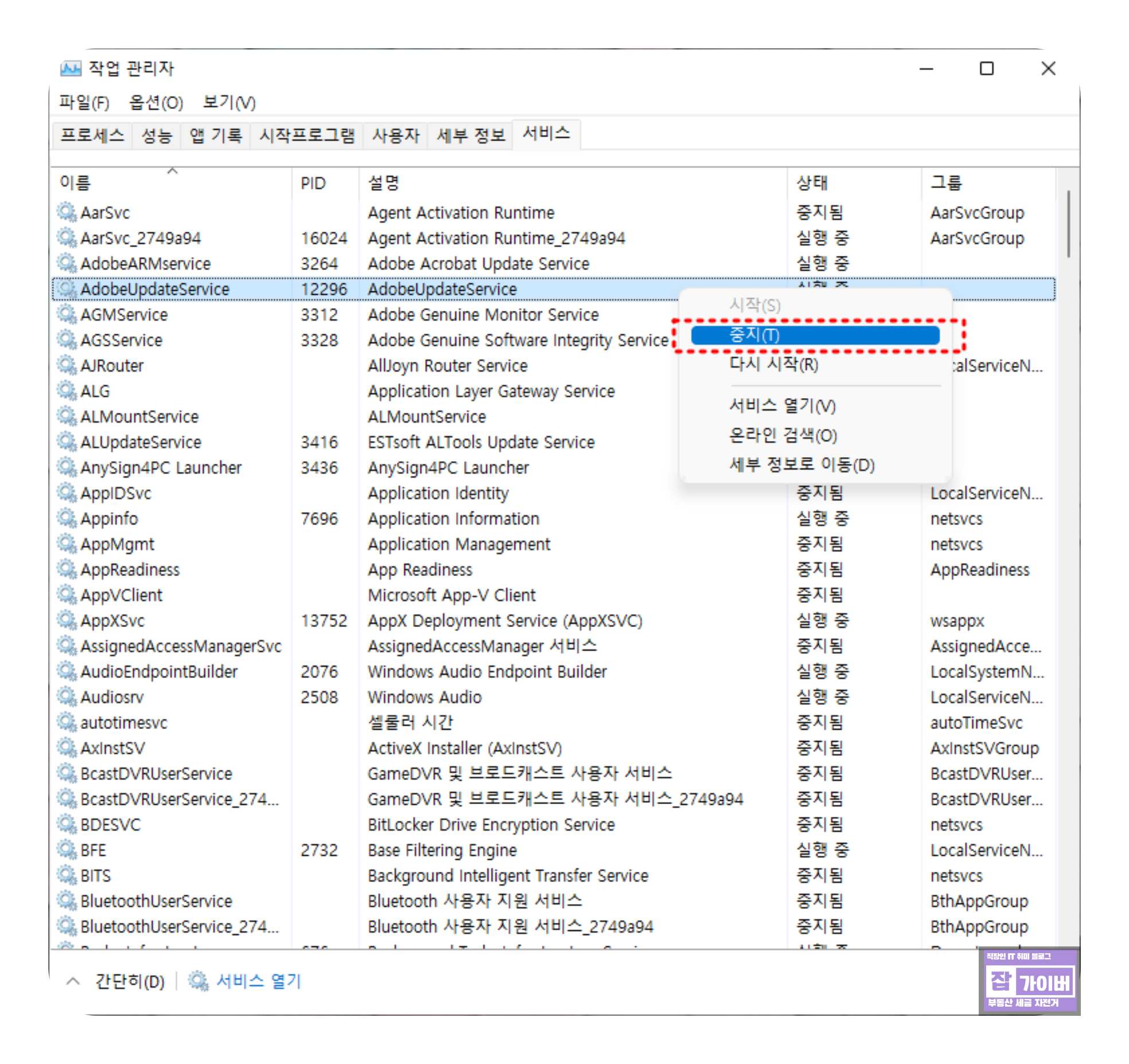
실제로는 Adobe genuine software Monitor service, Adobe genuine software integrity service, Adobe update service 등 여러 항목이 함께 존재하기 때문에, 무엇을 어떻게 건드릴지 애매하다면 과감하게 변경하기보다는 정식 지원 채널을 통해 상담을 받아 보는 쪽이 더 안전합니다.
자동실행 프로그램 직접 삭제 전에 생각해 볼 점
Autodesk genuine service 제거 삭제방법
Autodesk genuine service 제거 삭제방법Autodesk genuine service로 인한 알림 페이지가 발생하는 문제는 정품을 사용하는 분들에게는 관련이 없지만, 정품을 사용하지 않는 사용자에게는 성가신 문제일
jab-guyver.co.kr
인터넷을 찾아보면 Adobe Geunine Helper.exe, AdobeGCClient.exe 같은 파일을 지우거나 폴더 자체를 삭제해서 팝업을 없애는 사례도 쉽게 볼 수 있습니다.
이 파일들은 일반적으로 Program Files(x86) 폴더 아래 Adobe / AdobeGcclient 경로 안에서 찾을 수 있는데, 단순히 삭제해 버리면 당장은 조용해질 수 있어도 이후에 업데이트나 재설치 과정에서 문제가 생길 수 있습니다.
무엇보다 이런 방식은 정품 보호 기능을 인위적으로 우회하는 셈이기 때문에, 장기적으로 봤을 때는 계정과 라이선스를 정리하고 정식으로 사용하는 쪽이 훨씬 편합니다. 실제 작업용으로 쓰는 PC라면 프로그램 강제 삭제보다 안정적인 환경을 만드는 데 집중하는 편이 좋습니다.
아크로뱃 자동 업데이트 끄기 설정 옵션
아크로뱃 자동 업데이트 설정 및 끄기 옵션 Adobe에서 제공하는 많은 디자인 프로그램중에서 중립포맷으로 문서와 이미지등을 사용할 수 있는 아크로뱃 리더를 사용하는 분들이 많이 계실텐데요
jab-guyver.co.kr
정리하자면, 어도비 정품인증 알림경고 팝업은 비정품을 막기 위한 기능이지만, 정품 사용자에게도 나타날 수 있습니다. 팝업 자체를 없애는 데만 집중하기보다는 정품 구독 여부와 계정 상태를 먼저 정리하고, 필요하면 어도비 지원을 통해 환경을 점검받는 편이 이후 작업 흐름에도 훨씬 여유가 생깁니다.
어도비 정품인증 팝업 최소화를 위한 추가 체크 포인트
실제 작업 환경에서 어도비 정품인증 팝업 제거를 깔끔하게 정리하려면, 한 번에 모든 걸 바꾸려 하기보다 작은 것부터 차근차근 손을 봐 주는 게 현실적입니다. 특히 여러 기기와 계정을 섞어 쓰는 사람일수록 어디에서 어떤 계정으로 로그인되어 있는지를 명확히 정리해 두는 것만으로도 Adobe genuine software integrity service 알림이 크게 줄어듭니다.
먼저 자주 쓰는 PC를 기준으로 대표 계정을 하나 정해 두는 게 좋습니다. 이 계정으로만 Creative Cloud에 로그인하고, 나머지 계정은 웹에서만 사용하도록 분리하면 genuine 모듈이 라이선스를 판단하는 과정이 훨씬 단순해집니다. 특히 팀·회사 계정을 함께 쓰는 경우에는, 개인 작업은 개인 계정으로, 회사 프로젝트는 회사 계정으로 나누어 쓰는 식으로 구분해두면 나중에 정리할 때도 헷갈리지 않습니다.
그리고 예전에 설치해 둔 오래된 버전이 그대로 남아 있다면, 지금 실제로 쓰는 버전만 남기고 나머지는 정리하는 편이 좋습니다. 포토샵, 일러스트, 프리미어처럼 용량이 큰 앱은 구버전과 최신 버전이 뒤섞여 있으면 업데이트·인증 과정에서도 변수가 많아지고, 정품인증 팝업이 자주 등장하는 원인이 되기도 합니다.
회사나 팀에서 Adobe를 함께 사용하는 경우라면, 누가 어떤 기기에서 라이선스를 쓰는지 목록을 만들어 두는 것만으로도 도움이 됩니다. 퇴사자 계정이나 더 이상 쓰지 않는 장비에 라이선스가 묶여 있으면, 새로 들어온 구성원이 로그인할 때 genuine 팝업이 뜨면서 불필요하게 시간을 쓰게 되니까요. 이런 부분을 정리해 두면 어도비 정품인증 팝업 제거뿐 아니라 라이선스 비용 관리에도 도움이 됩니다.
정품 사용자·비정품 사용자별로 생각해 볼 현실적인 선택
이미 정품을 구독 중인 사용자라면 어도비 정품인증 팝업은 말 그대로 환경 정리가 덜 된 신호에 가깝습니다. 계정과 설치 버전, 서비스 상태를 한 번 정리해 두면 그 뒤로는 genuine 알림을 거의 보지 않게 되는 경우도 많습니다. 이때 한 번만 시간을 내서 정리해 두면, 이후 프로젝트를 진행할 때 팝업 때문에 손이 끊기는 일이 적어져서 오히려 작업 리듬이 안정됩니다.
반대로 비정품을 쓰고 있는 상황이라면, 팝업을 없애는 데 집중하기보다는 앞으로의 작업 방식과 비용을 현실적으로 따져 보는 편이 좋습니다. 꾸준히 디자인·영상 작업을 한다면 결국 정품 구독이 작업 안정성과 시간, 리스크까지 모두 고려했을 때 더 저렴한 선택이 되는 경우가 많습니다. 꼭 올앱 플랜이 아니어도 단일 앱 플랜, 학생·교사 플랜, 팀 라이선스 등 선택지가 다양해서 작업 패턴에 맞게 맞춰 볼 수 있습니다.
또 모든 작업을 어도비만으로 해결하려 하기보다, 핵심 작업은 어도비 정품으로, 간단한 편집이나 보기 용도는 다른 프로그램과 나누어 쓰는 것도 방법입니다. 이렇게 나누어 쓰면 Adobe genuine software integrity service 알림이 뜨더라도 “이건 꼭 어도비가 필요한 작업인지”를 다시 한 번 점검하게 되고, 라이선스를 얼마나 효율적으로 쓰고 있는지도 자연스럽게 체크하게 됩니다.
어도비 정품인증 팝업 제거에 대해 자주 묻는 질문
어도비 정품인데도 Adobe genuine software integrity service 팝업이 계속 뜨는 이유가 뭔가요?
정품 구독 중인데도 팝업이 반복된다면 대부분은 계정이 섞였거나 기기 정보가 꼬인 경우가 많습니다. 예전에 사용하던 회사·학교 계정으로 로그인되어 있다든지, 새 PC를 세팅하면서 이전 PC에 남아 있던 라이선스가 정리되지 않은 상태일 수도 있습니다. 이럴 때는 모든 기기에서 로그아웃한 뒤, 실제로 구독 중인 이메일 하나로만 다시 로그인해 보는 것만으로도 팝업이 줄어드는 경우가 많습니다.
서비스나 프로세스를 끄는 것만으로 어도비 정품인증 팝업을 완전히 없앨 수 있을까요?
작업 관리자나 서비스 관리자에서 Adobe 관련 항목을 끄면 잠시 조용해질 수는 있지만, 기본적인 라이선스 구조는 그대로라서 환경이 조금만 달라져도 다시 팝업이 나타날 수 있습니다. 게다가 업데이트나 인증 과정에서 예상하지 못한 문제가 생길 수도 있어서, 장기적인 해결책으로 보기에는 아쉬운 부분이 많습니다. 꾸준히 사용할 생각이라면 정품 구독과 계정 정리를 중심에 두는 것이 훨씬 안정적입니다.
Adobe genuine 관련 파일(AdobeGCClient 등)을 삭제하면 어떤 문제가 생길 수 있나요?
관련 실행 파일을 삭제하면 당장은 정품인증 팝업이 뜨지 않을 수 있지만, 이후에 프로그램을 다시 설치하거나 업데이트할 때 진단 모듈이 제대로 동작하지 않으면서 인증 오류가 반복될 수 있습니다. 또 정품 보호 기능을 인위적으로 막는 셈이기 때문에, 문제 발생 시 지원을 받기도 애매해질 수 있습니다. 가능하면 파일 삭제보다는 계정·라이선스 기준으로 정리하는 쪽으로 방향을 잡는 게 좋습니다.
회사에서 여러 명이 같은 어도비 계정을 같이 쓰면 정품인증 팝업이 더 자주 뜨나요?
하나의 계정을 여러 명이 공유하면 로그인·로그아웃이 반복되고, 허용된 기기 수를 초과하는 일이 자주 생깁니다. 이때 Adobe genuine software integrity service가 라이선스를 불안정하게 인식하면서 팝업을 띄우는 경우가 많습니다. 팀·회사에서는 각자 계정을 부여하고 팀 라이선스나 기업용 플랜으로 좌석을 나누는 방식이 훨씬 안정적이고, 나중에 감사나 보안 점검이 있을 때도 설명하기가 편합니다.
정품인증 팝업이 떠도 작업 파일이 바로 위험해지지는 않나요?
대부분의 경우 팝업은 정품 여부를 확인하라는 알림에 가까워서, 그 자체로 파일을 삭제하거나 하지는 않습니다. 다만 인증 문제로 인해 앱이 갑자기 종료되거나 재로그인을 요구하는 상황은 있을 수 있기 때문에, 중요한 프로젝트를 진행할 때는 수시로 저장하고 로컬·클라우드에 동시에 백업해 두는 습관이 좋습니다. 이렇게 해두면 팝업이 떠도 심리적으로 훨씬 여유가 생깁니다.
어도비 정품인증 팝업을 최대한 안 보면서 쓰고 싶다면 무엇부터 바꾸는 게 좋을까요?
가장 먼저 할 수 있는 건 대표 계정 정하기입니다. 자주 쓰는 PC 기준으로, 실제로 결제가 연결된 계정 하나만 Creative Cloud에 로그인해 두면 genuine 모듈이 판단해야 할 변수가 줄어듭니다. 두 번째로는 예전 버전과 체험판을 정리해서 지금 쓰는 버전만 남겨 두는 것, 마지막으로는 정기적으로 라이선스를 사용하지 않는 기기에서 해제해 두는 정도만 해도 어도비 정품인증 팝업을 볼 일이 훨씬 줄어듭니다.
비정품을 쓰다가 정품으로 전환하면 팝업이 바로 사라지나요?
대부분은 정품 구독과 함께 앱을 새로 설치하면 Adobe 정품인증 팝업이 더 이상 뜨지 않습니다. 다만 예전에 설치했던 흔적이 많이 남아 있는 PC라면 한동안 간헐적으로 알림이 계속 나올 수도 있습니다. 이런 경우에는 모든 Adobe 앱을 제거한 뒤 정품 계정으로 다시 설치해 주면 genuine 모듈이 새 환경을 기준으로 라이선스를 체크하게 되고, 시간이 지나면서 팝업도 자연스럽게 사라지는 편입니다.
'3D 2D 디자인 > Adobe Creative Cloud' 카테고리의 다른 글
| 포토샵 라이트룸 Camera Raw 필터 실행 안될 때 오류 해결방법 (0) | 2025.12.12 |
|---|---|
| 프리미어 시스템 호환성 보고서 오류 에러해결 (0) | 2025.11.28 |
| 프리미어 프로 동영상 내보내기 오류 H.264 인코딩 안될 때 이것만 체크 (0) | 2025.11.28 |




댓글